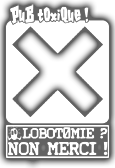[Windows] Créer un CDI selfbootable à partir d'une image [v.2k18]
- Détails
-
Écrit par sydubz, le 19 août 2018
Pourquoi faire? L'idée m'est venue après quelques jours
de bidouillage d'un jeu, je n'arrivais plus à le recompiler. Malgré tous
les sites, forums que j'ai consultés, beaucoup de tutos tout a fait
logique utilisant de nombreux outils différents. J'ai eu le problème de
compatibilité de ces outils avec win x86 et win x64... j'ai dû chercher,
trouver et rassembler tout ça pour enfin réussir les tutos sur Windows
x64.
Je partage la méthode en liant les outils adéquats. Je n'ai rien inventé,
tout existait déjà, j'ai simplement rassemblé.
0.0 Outils
- 0.1 Tous les outils doivent être décompressés
1.0 Préparation
- 1.1 Créer un dossier "SELFBOOT"
- 1.2 Créer un sous dossier "DONNEES" dans le dossier "SELFBOOT"
- 1.3 Copier/Coller l'outil "binhack32.exe" dans le dossier "SELFBOOT"
- 1.4 Copier/Coller "IP.BIN" dans le dossier "SELFBOOT"
2.0 Extraire l'image dans un dossier
- 2.1 Ouvrir "CDmage.exe" --> Ouvrir votre image.cdi/iso...
- 2.2 Clique droit sur "track01" et clique "extract track.." vers dossier "DONNEES"
- 2.3 Clique droit sur "track02" et clique "extract files.." vers dossier "DONNEES"
Voilà pour cette étape, vous avez votre image en vrac
dans le dossier "DONNEES".
Vous pouvez modifier/ajouter ce que vous voulez (musiques, images,
thèmes...autres)
3.0 BinHacker le binaire de l'image
- 3.1 Dans le dossier "DONNEES", Trouver "1st_read.bin"
- 3.2 Déplacer "1st_read.bin" dans le dossier "SELFBOOT"
- 3.3 Lancer "binhack32.exe", la fenêtre de commande MSDOS s'ouvre.
- 3.4 Ecrire: "1st_read.bin" puis appuyer sur la touche "Entrée"
- 3.5 Ecrire: "IP.BIN" puis appuyer sur la touche"Entrée"
- 3.6 Ecrire: "11702" puis appuyer sur la touche "Entrée"
- 3.7 Déplacer "1st_read.bin" dans le dossier "DONNEES"
4.0 Compiler les fichiers en image .cdi
- 4.1 Ouvrir "bootmake.exe"
- 4.2 Dans le champs "Source directory" choisir le dossier "DONNEES"
- 4.3 Dans le champs "IP.BIN" choisir "IP.BIN" dans le dossier "SELFBOOT"
- 4.4 Dans le champs "Destination file" choisir le dossier où va être créé *.cdi
- 4.5 Cliquer sur "Make" et patientez jusqu’à la fin de la compilation.
- 4.6 Appuyer sur la touche "Entrée"
et voilà, pensez a tester votre .cdi sur un émulateur Dreamcast avant de le graver au cas où ça n'aurait pas fonctionné.
Remerciement
- 5.1 A Venom pour son partage d'informations et de m'avoir recentré sur les tutos déjà existants.
- 5.2 A DarkTrooper pour son article sur "La structure d'un GD-Rom" qui ma permis de comprendre la logique.
- 5.3 A edd pour ses tutos de 2008 (je me suis inspiré de son travail)
- 5.4 A SiZiOUS programmeur français d'outils (bootmake...etc)
- 5.5 A ShindouGo pour avoir partagé Binhack32 compatible sur windows x64 sur le forum DreamAgain
- 5.6 A www.dreamagain.fr qui nous permet de rêver encore!
- 5.7 A Sega Dreamcast pour cette machine exceptionnelle =)